Hur du bygger en green screen studio - 5 saker du behöver
Att bygga en green screen studio kräver inte mer än ett grönt tyg som bakgrund och en app eller program på din dator. Vi går igenom vad en green screen är och hur det fungerar att sätta upp en egen – antingen för hemmet eller företagets kontorsstudio. Du får även 5 tips på vad du ska tänka på när du livestreamar med virtuell bakgrund.

Innehåll
Vad är en green screen?
En green screen är en grön bakgrund som kan användas för att byta ut bakgrunden bakom ett objekt eller person mot en virtuellt producerad bakgrund. Green screens används ofta vid studioproduktioner, filminspelningar eller livesändningar. Beroende på färgen kan man tala om en green- eller bluescreen.
Bakgrunden behöver alltså inte vara just grön. Det viktiga är att bakgrunden inte matchar färgen på objekten eller personerna. Därför är en intensivt grön bakgrund ett vanligt val, då det matchar få vanliga färger på kläder, med mera. Bakgrunden kan vara en gjord av tyg eller målad direkt på väggen, som i större studios.

Vad behöver du för utrustning för att bygga en enkel green screen studio?
Idag kan du själv sätta upp en greenscreen-studio hemma eller på kontoret. Ta dina webinarier till nästa nivå och se till att din bakgrund kan anpassas till oändligt många miljöer, virtuellt.
De fem sakerna du behöver för att skapa din egen green screen studio är följande:
En kamera - antingen en webbkamera, smartphone eller en riktig videokamera
En grön skärm – själva bakgrunden som kan vara både bärbar och relativt billig
Två lampor - ha en separat ljuskälla för bakgrunden och objektet
En dator - för att spela in, streama, och ta bort bakgrunden
En redigeringsmjukvara eller ett webinarverktyg – t.ex. OBS för livesändningar, eller Univid, där du enkelt kan använda så kallad "chroma keying" för att ersätta en viss färg med en virtuell bild eller miljö.
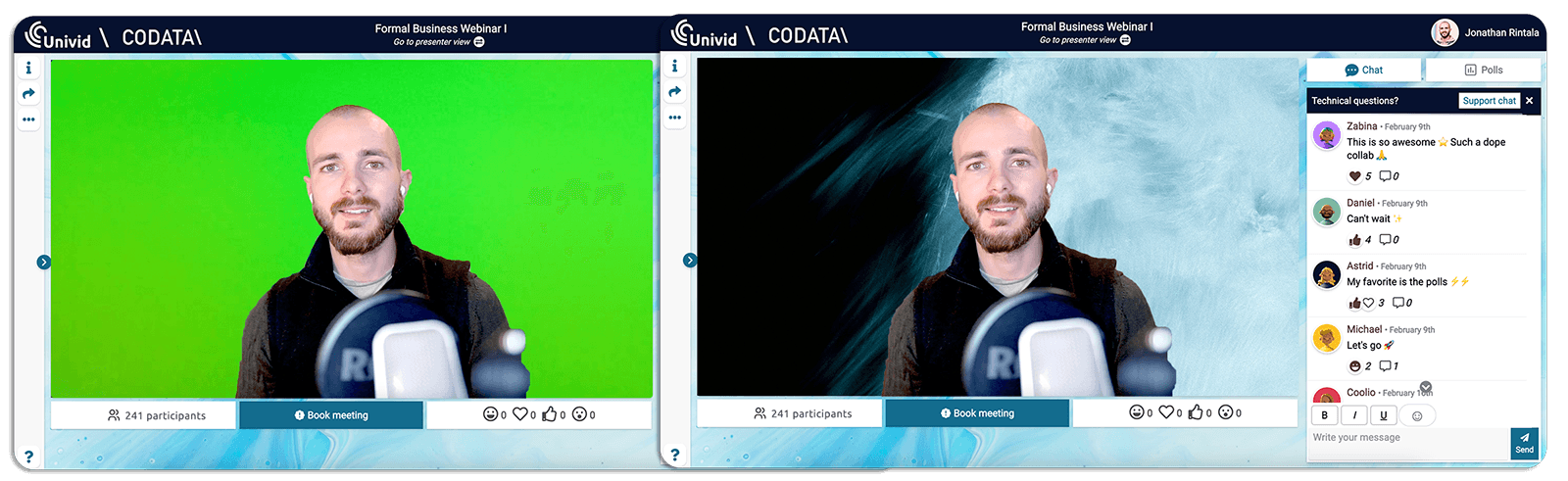
Före och efter du lagt till chrome key effekten - där du ersätter den gröna bakgrunden i Univid
5 tips att tänka på när du sänder live eller spelar in med green screen
Lys upp din bakgrund först, sedan objektet 💡
Skaffa en ordentlig green screen av hög kvalitet 🟢
Bär kläder som kontrasterar mot grönt 💃
Separera bakgrunden från objektet ➗
Om du kan ställa in bländaren, använd ett lågt bländartal 🎥
1. Lys upp din bakgrund först, sedan objektet 💡
Ett av de största misstagen du kan göra när du arbetar med en green screen är att lysa upp bakgrunden och objektet med samma lampa. Med objekt menar vi det som står i förgrunden. Det vill säga den person eller sak du vill ska synas framför den virtuella bakgrunden, bör lysas upp med en separat ljuskälla.
Se till att arbeta med två separata lampor och börja med att lysa upp bakgrunden med ett jämnt ljus som inte är för starkt.
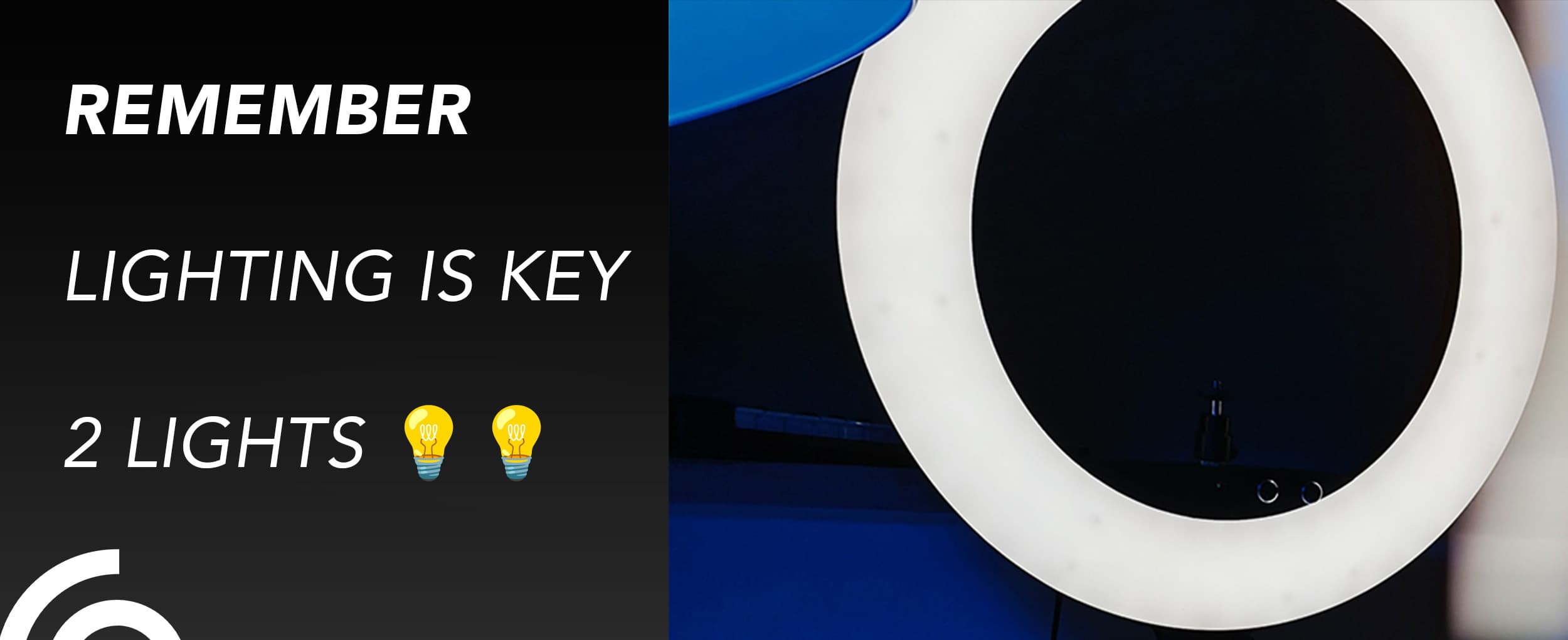
2. Skaffa en ordentlig green screen av hög kvalitet 🟢
Ett för billigt greenscreen kit eller liknande, kan göra jobbet att ta bort bakgrunden i din app eller webinarplattform mycket svårare, då de ofta inte innehåller flera lampor som kan lysa upp både bakgrunden och objektet samtidigt, och färgen är inte alltid idealisk.
Storleken har betydelse - se till att storleken på bakgrunden är tillräckligt stor för din bild. Ofta behöver man ganska stor green screen skärm för att täcka det som finns i videon, speciellt om man använder ett vidvinkelobjektiv.
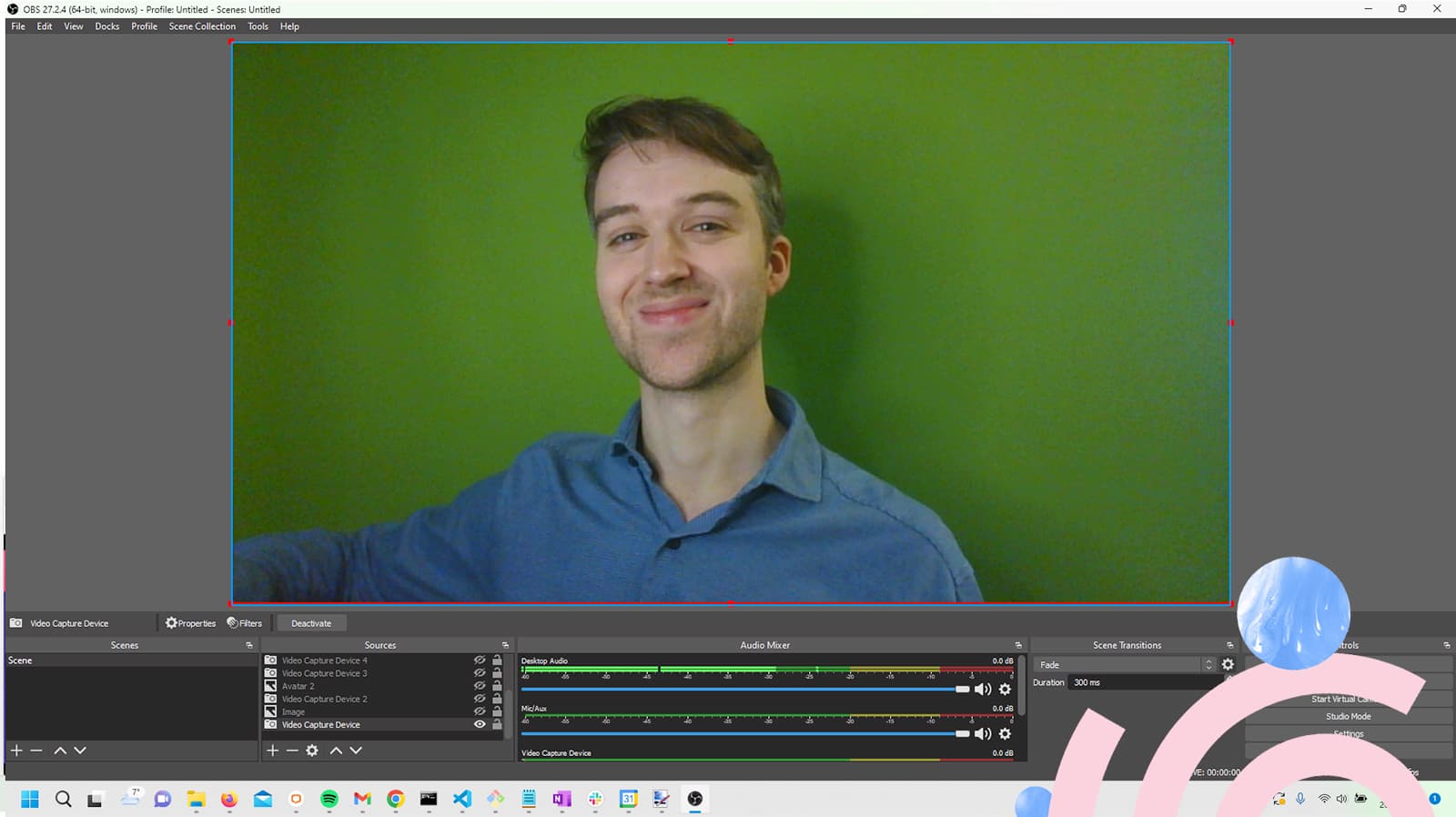
Se till att införskaffa en green screen av hög kvalitet och tänk på storleken
Om du köper ett färdigt kit, se till att du har minst 2 lampor och att bakgrunden kan vara helt jämn.
3. Bär kläder som kontrasterar mot grönt 💃
Bär inte gröna kläder, eftersom du kommer att smälta in i bakgrunden. 'Chroma key' kommer att få allt grönt att försvinna, så kom ihåg att ha kläder, smycken etc som inte reflekterar och helst är en så kallad komplementfärg till grönt – där rött, orange eller lila är optimala.
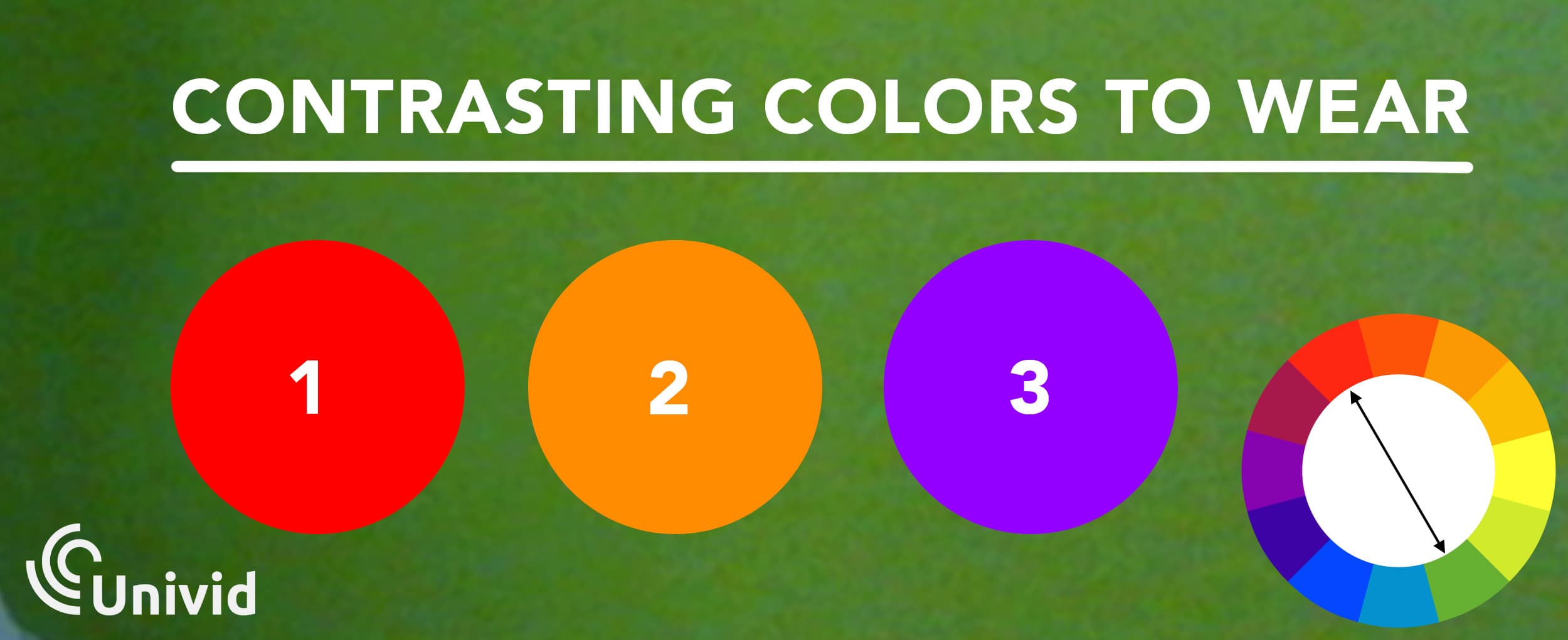
Kontrasterande färger till grönt - lämpliga att bära med en grön skärmbakgrund
4. Separera bakgrunden från objektet ➗
Genom att placera bakgrunden en bit bort från objektet eliminerar du risken för hårda skuggor från objektet mot bakgrunden. Om objektet ligger precis framför den gröna skärmen blir det nästan omöjligt att få en jämn och snyggt upplyst bakgrund, utan störande skuggor.
Ha några meter mellan objektet och bakgrunden, så kan du få ett jämnt ljus, som fokuserar på att jämna ut eventuella skuggor på bakgrunden.
5. Om du kan ställa in bländaren, använd ett lågt bländartal 🎥
För den som streamar eller filmar med en lite större systemkamera med möjlighet att ställa in bländaren – se till att använda ett lågt bländartal (det vill säga en stor bländare), vilket gör att skärpedjupet blir kort och att objektet står ut från bakgrunden.
Bakgrunden blir då också mer enhetlig i färgen och mjukare, vilket gör det ännu enklare att sedan keya ut objektet från bakgrunden i din programvara.
Virtuella bakgrunder – ett alternativ om du inte har en green screen ännu
Idag erbjuder vissa mötes- och webinarverktyg möjligheten att lägga till bakgrunder virtuellt, utan att ha en grön skärmbakgrund.
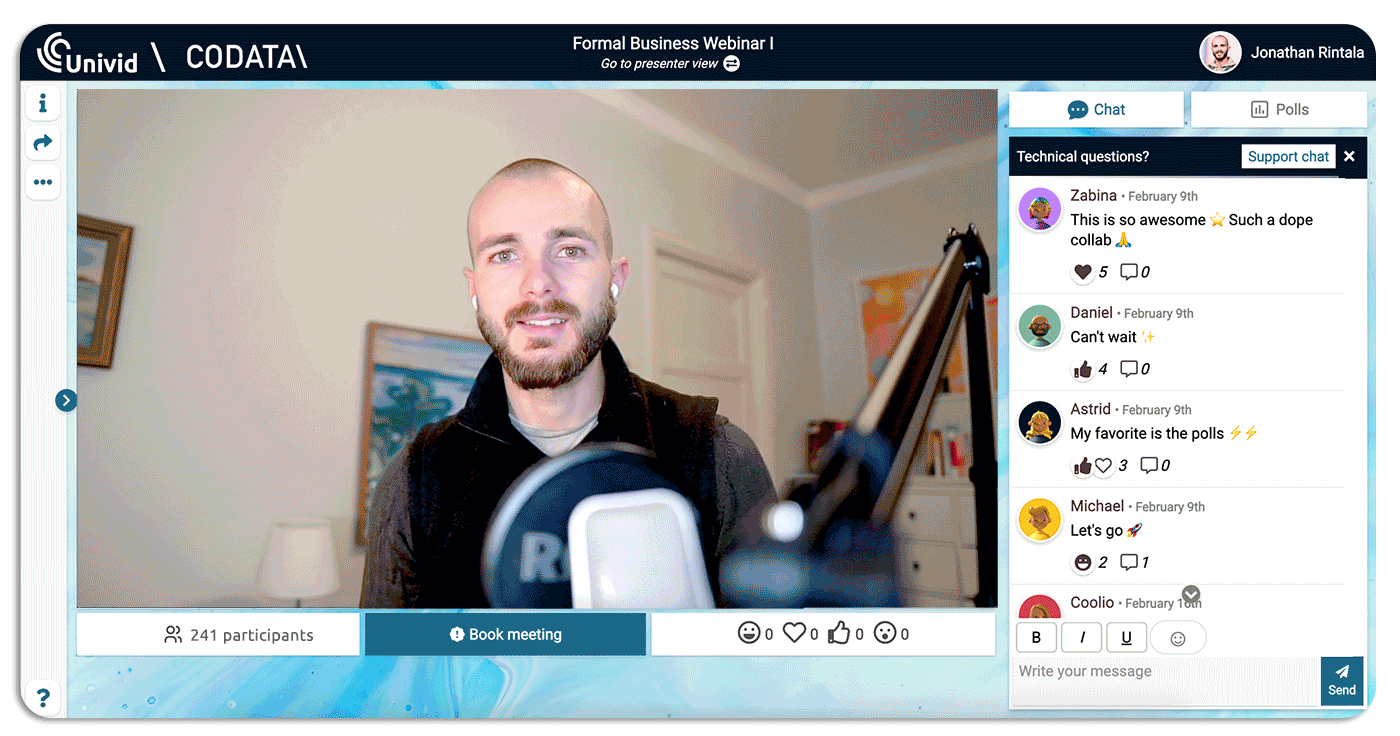
Virtuella bakgrunder i Univids webinarplattform – utan behov av någon green screen
Det här kan vara ett bra budgetalternativ om du vill börja köra mer professionella livestreams och webinarier utan att behöva köpa all utrustning.
En stor rekommendation när du använder virtuella bakgrunder är att fortfarande tänka på din bakgrund och ljuskällor. Det gör en enorm skillnad att ha en någorlunda ren bakgrund och rätt belysning som urskiljer dig från bakgrunden. Så investera i bara lamporna om du måste välja.
Vill du ladda ned gratis virtuella bakgrunder - så finns här vårt bibliotek av gratis bakgrundsbilder att utforska.
Kan du fortfarande inte få det rätt? Prova att använda en professionell studio för dina webinarier
Det här är några tips för dig som är intresserad av att bygga en företagsstudio eller till och med en hemmastudio för att få riktigt professionell livestreaming, webbseminarium eller inspelning.
Det är utan tvekan relativt enkelt idag att få enastående resultat på egen hand, och utan en massa dyr utrustning. Samtidigt, om du har en större sändning på gång kan det vara trevligt att få hjälp och streama ditt webinarie via en professionell studio.
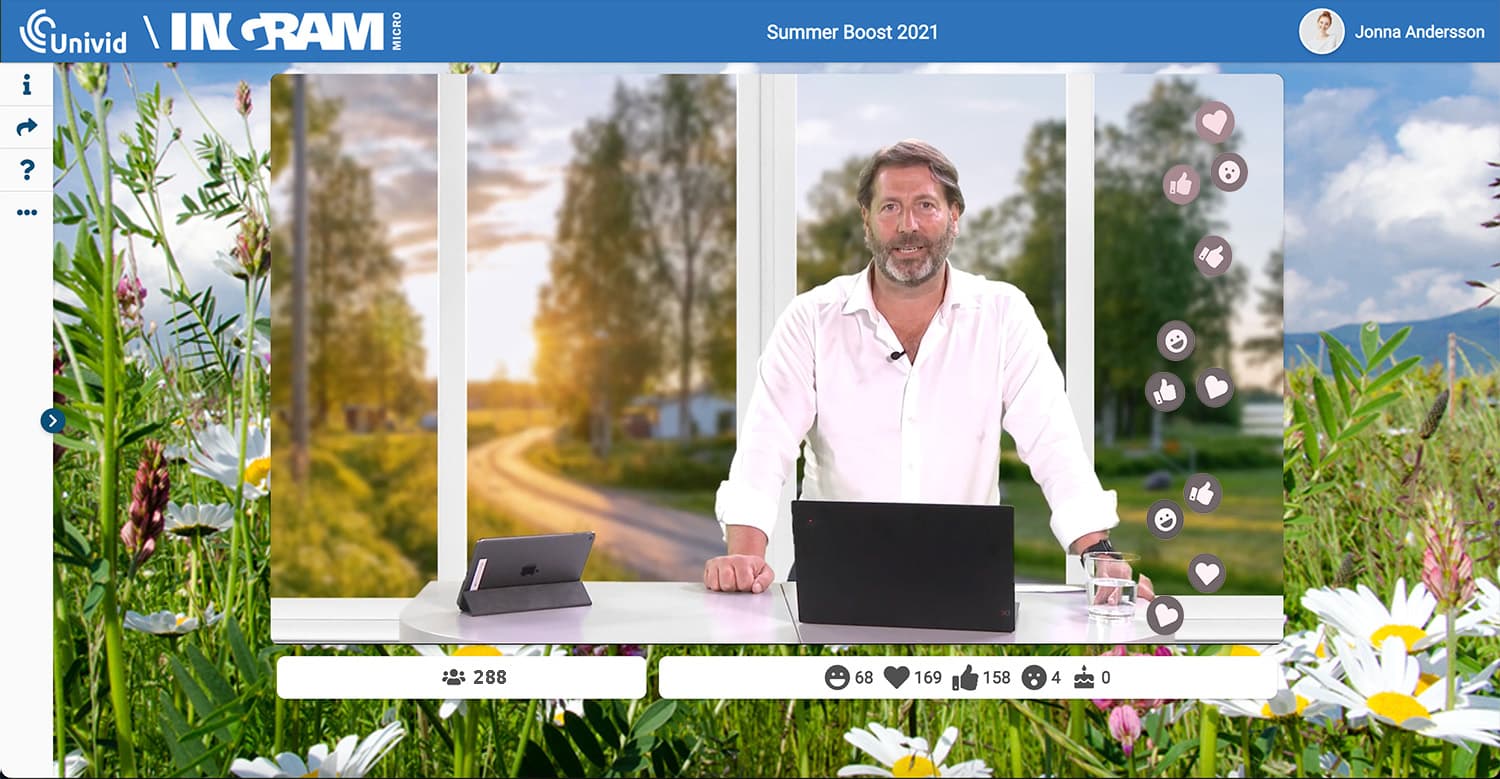
Professionell livesändning med green screen studiomiljö - på Univids webinarplattform
Att arbeta med en studio kan vara en bra inspirationskälla, så du får en känsla för hur de fungerar, vilken utrustning de använder för sin green screen-studio och hur de lägger upp en sändning. Men kom ihåg att det blir en hel del dyrare.
Använd Univid med virtuell bakgrund och green screen
Prova Univids webinarplattform för att sända dina webinarier live med högsta kvalitet - antingen med en studio-setup eller direkt från din webbkamera. Det är helt gratis att testa!
Univid stöder användning av både grön skärm och virtuella bakgrunder, och du kan snabbt anpassa din session för att göra hela webinariet varumärkesanpassat och få det att se professionellt ut.
Vanliga frågor (FAQs)
Q: Vad gör en green screen?
En greenscreen är en speciell bakgrund som gör det möjligt att ersätta bakgrunden med en virtuell. Det är användbart när man live-sänder eller spelar in video. Bakgrunden bör vanligtvis belysas separat för enkel separation från den gröna färgen. Seperationen görs i programvara genom så kallad 'chroma keying'.
Q: Finns det gratis green screen program?
Ja, det finns gratis greenscreen-program tillgängliga såsom Open Broadcast Software (OBS) eller webbinarplattformar som Univid som stödjer virtuella bakgrunder. Dessa program gör det enkelt att plocka ut den gröna skärmen och lägga till önskade bakgrunder. Vissa avancerade funktioner kan kräva ytterligare betalda versioner.
Q: Kan vem som helst använda en greenscreen?
Ja, vem som helst med grundläggande tekniska färdigheter kan använda en greenscreen. Det är ett vanligt verktyg i videoproduktion som möjliggör att byta ut bakgrunden. För att få hög kvalitet behöver du rätt utrustning och kunskap om hur man sätter upp den.
Q: Hur gör man för att livesända med en greenscreen?
För att live-sända med en grön skärm behöver du två lampor, en grön skärm som bakgrund, kamera, dator med ett redigeringsprogram för att byta ut den gröna skärmen och en plattform för sändning. Ersätt den gröna bakgrunden med en virtuell bakgrund i ditt streaming- eller redigeringsprogram. Sedan går du live på en streamingplattform som YouTube Live, Twitch eller Univid.
Q: Behöver man en speciell kamera för att använda en greenscreen?
Nej, man behöver inte en speciell kamera när man använder en greenscreen. Så din vanliga webbkamera och smartphone fungerar, eller en dedikerad videokamera eller DSLR. Det enda kravet är att du måste kunna ansluta den till din dator där du har redigerings- eller webinarmjukvaran.
